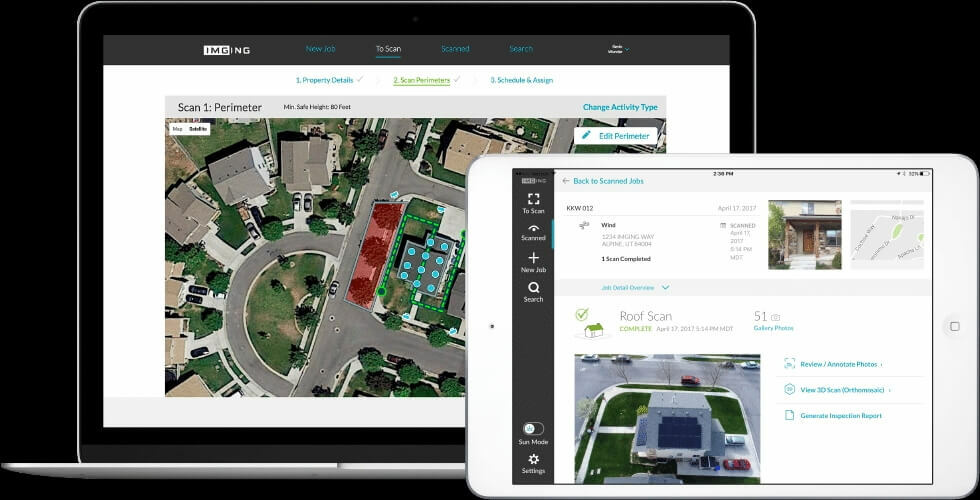Спестяващо време софтуерна и хардуерна експертиза, която помага на 200 милиона потребители годишно. Упътвайки ви със съвети, новини и съвети за надграждане на вашия технологичен живот.
Избор на редактора: Copernic Desktop Search (препоръчително)
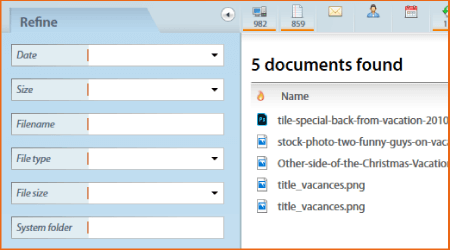
Copernic Desktop Search е брилянтна алтернатива на Windows Search. Този софтуер ви позволява да централизирате търсенето на документи, файлове и имейли в един уникален интерфейс. Можете да търсите във всички документи на вашия компютър, външни и мрежови устройства с пълната версия.
Това решение за търсене се предлага в две издания: безплатно и пълно. Безплатното издание е подходящо за стандартни потребители на Windows.
Пълното издание е подходящо за професионалисти в бизнеса и техните екипи.
Ето някои от най-силните страни на Коперник:
- По-бърза скорост на търсене за Microsoft Outlook
- Ориентирано към ефективност търсене: нашето решение има най-нисък отпечатък от паметта и използване на компютърни ресурси.
- Пазете информацията си частна
- Удобно търсене
- След като запазите файл, оставете Copernic Desktop Search да го потърси на вашия компютър
⇒Вземете Copernic Desktop Search сега
Списък
Този инструмент за търсене е много бърз и е подходящ както за обикновени, така и за професионални потребители на Windows. За енергийни потребители, Списък интегрира инструменти като Total Commander, Directory Opus, XYplorer, Xplorer2, WinRAR, FileZilla и др. Този инструмент ще ви помогне да намерите отдавна изгубените файлове, приложения и игри за части от секундата.
Listary се актуализира редовно за по-добро потребителско изживяване и най-новата версия на инструмента носи подобрена поддръжка за Windows 10, както и много корекции на грешки.
Други характеристики включват:
- Търсете цялото дисково устройство от всеки прозорец или папка
- Копирайте или преместете файлове във всяка папка от всяка папка с лесни команди от контекстното меню
- Отворете файл с конкретна програма от всяко място
- Незабавно преминете от файлов мениджър към целевата папка с проста ключова команда
- Създайте списък с предпочитани от често използвани файлове и приложения за бърз достъп
- Бързо преглеждайте последните си приложения и история на файловете, за да продължите да работите там, където сте спрели.
Можеш изтеглете Listary от официалния уебсайт на инструмента безплатно. The професионална версия на инструмента струва $ 19,95.
- СВЪРЗАНИ: 7 най-добри инструмента и софтуера за заключване на файлове и папки за Windows 10
Всичко
Всичко намира вашите файлове и папки по име незабавно. Инсталирането и използването на този инструмент е много просто: изтегляте го, инсталирате го, стартирате го и след това изчаквате няколко минути, докато инструментът индексира вашия файлове и папки.
След като тези етапи приключат, можете просто да въведете името на файла, който търсите, и Всичко бързо ще покаже местоположението му.
Всичко не търси съдържанието на файла, а само имената на файлове и папки и следи промените във файловата система. За повече информация относно този инструмент можете да разгледате Често задавани въпроси на официалната уеб страница на инструмента.
Други характеристики включват:
- Малък инсталационен файл
- Изчистен и опростен потребителски интерфейс
- Бързо индексиране на файлове
- Бързо търсене
- Бързо стартиране
- Минимално използване на ресурсите
- Малка база данни на диск
- Актуализиране в реално време.
Можеш изтеглете Всичко безплатно от VoidTools.
Lookeen
Lookeen е надежден и точен софтуер за търсене на настолни компютри за Windows 10 това ще ви спести от щракване върху отделни папки. Този инструмент е разработен само с цел търсене и е една от най-добрите алтернативи за търсене в Windows.
Lookeen се предлага като самостоятелен инструмент за Windows, способен да се интегрира безпроблемно в Outlook. Използването на този инструмент е много интуитивно, тъй като неговият интерфейс е подобен на интерфейса на Windows и Outlook.
Също така, Lookeen използва серия от филтри за търсене, които не са налични в Търсене в Windows.
Други характеристики включват:
- Сканира Microsoft Outlook и Exchange Server
- Търсене на работния плот в Windows и в цялата мрежа
- Интегриран директно в Outlook като приставка
- Съвместим с виртуални десктоп среди като VMware, Citrix и Terminal Server
- Поддържа всички често срещани файлови и графични формати
- Без ограничение за индекс или данни
- Ясно представяне на резултатите от търсенето
- Функции за разширено търсене и филтриране
- Редактиране на текстови документи в режим на визуализация
- Всички данни се съхраняват локално
- Доживотен лиценз за един потребител
- Безплатна поддръжка.
Можеш изтегли Lookeen от официалната уеб страница на инструмента. Lookeen ви предлага 14-дневен безплатен период на пътека и вие можете купи инструмента за $ 50,22.
- СВЪРЗАНИ: 12 от най-добрия софтуер за преименуване на файлове за компютри с Windows
DocFetcher
DocFetcher е инструмент за търсене на работен плот с отворен код за Windows 10, който поддържа впечатляващ брой файлови формати. Според разработчика на инструмента DocFetcher е Google на вашите файлове.
Всички съвпадения във файловете са маркирани в жълто и можете също да филтрирате резултатите по размер на файла, тип файл и местоположение.
Други характеристики включват:
- Преносима версия, което означава, че можете да използвате този DocFetcher и на USB устройство
- Поддръжка на Unicode: Поддръжката на Unicode е достъпна за всички основни формати, като Microsoft Office, OpenOffice.org, PDF, HTML, RTF и обикновени текстови файлове
- Поддръжка на архиви: zip, 7z, rar и цялото семейство tar. *
- Търсене във файлове с изходен код: можете да използвате този инструмент за търсене във всякакъв вид изходен код и други текстови файлови формати
- Outlook PST файлове: DocFetcher позволява търсене на имейли в Outlook
- Откриване на HTML двойки: DocFetcher открива двойки HTML файлове и третира двойката като един документ
- Регексирано базирано изключване на файлове от индексиране: можете да използвате регулярни изрази, за да изключите определени файлове от индексиране (използвайте израза . *. xls за да изключите Excel).
Можеш изтеглете DocFetcher безплатно от SourceForge.
- СВЪРЗАНИ: 10 най-добър софтуер за свиване на файлове за компютър с Windows 10
FileSeek
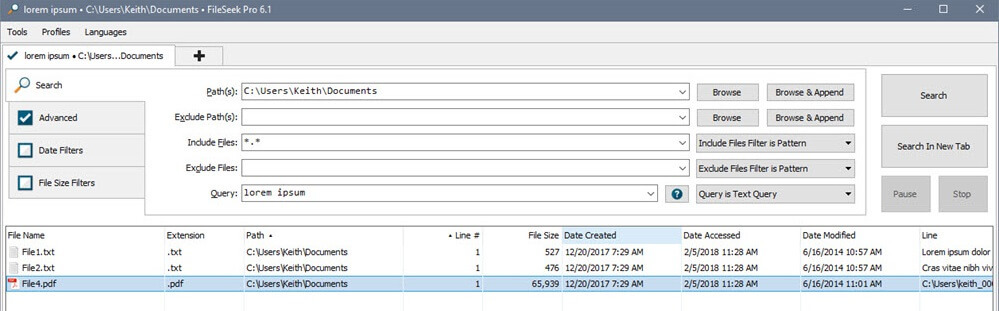
FileSeek е светкавично бърз, малък и лесен за използване инструмент за търсене на работния плот. За лесен достъп можете също да го интегрирате в менюто с десен бутон на Windows Explorer.
Този инструмент не разчита на фоново индексиране, което означава, че производителността на компютъра ви няма да бъде намалена, когато FileSeek не работи.
Други характеристики включват:
- Светкавично бързо търсене: FileSeek използва технология с много нишки, за да подобри скоростта на търсене.
- Профили за търсене: можете да запазите критериите си за търсене като профил за търсене и да ги промените по всяко време.
- Интерфейс с раздели: благодарение на тази функция можете да започнете ново търсене, преди да завърши текущото търсене.
- Синхронизирайте настройките си: можете лесно да синхронизирате вашите профили за търсене между компютрите за лесен достъп навсякъде, където се намирате.
- Действия с резултатите от търсенето: можете да копирате, изтривате и плъзгате резултатите от търсенето в други приложения. Персонализирайте инструмента, като изберете какво трябва да прави FileSeek, когато щракнете двукратно върху резултата от търсенето, като изберете от редица предварително определени опции.
Можеш изтеглете безплатната версия на File Seeker и можете също да си купите един от Pro версии на разположение за цена, варираща от $ 9 до $ 599.
FileSearchy
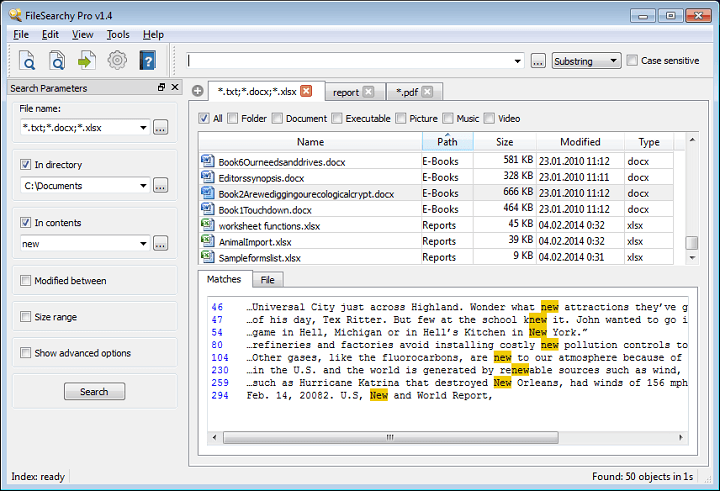
Стартирайте сканиране на системата, за да откриете потенциални грешки

Изтеглете Restoro
Инструмент за ремонт на компютър

Щракнете Започни сканиране за намиране на проблеми с Windows.

Щракнете Поправи всичко за отстраняване на проблеми с патентованите технологии.
Стартирайте сканиране на компютър с инструмент за възстановяване на възстановяване, за да намерите грешки, причиняващи проблеми със сигурността и забавяния. След като сканирането приключи, процесът на поправяне ще замени повредените файлове с нови файлове и компоненти на Windows.
FileSearchy е мощен и лесен за използване инструмент, който можете да използвате за търсене на файлове на вашия Компютър с Windows 10. Този инструмент също така поддържа незабавно търсене на файлове и търсене по съдържателен низ, дата и размер.
FileSearchy подчертава съответстващите резултати, за да можете по-лесно да намирате информация. Ако трябва да направите няколко търсения и след това да сравните резултатите, можете да отворите няколко раздела за търсене. Поддържа се търсене на съдържание на файлове, както и търсене в съдържание на обикновен текст, офис, PDF и др. За по-точни резултати можете да пропуснете двоични файлове като програми, музика или видеоклипове.
Други характеристики включват:
- Търсете няколко низа едновременно
- Изключете низовете, които не трябва да се показват в резултатите
- Извикайте търсене, като използвате контекстното меню на папката в Explorer и други съвместими приложения
- История на търсените низове
- Копирайте избраните файлове в клипборда
- Търсене с изключение на малки и големи букви
- Търсене в съдържанието на електронни книги (EPUB, FB2, MOBI).
Можеш изтегляне безплатно от уеб страницата на инструмента.
- СВЪРЗАНИ: 10 най-добри инструмента за споделяне на файлове за Windows 10
Търсене в моите файлове
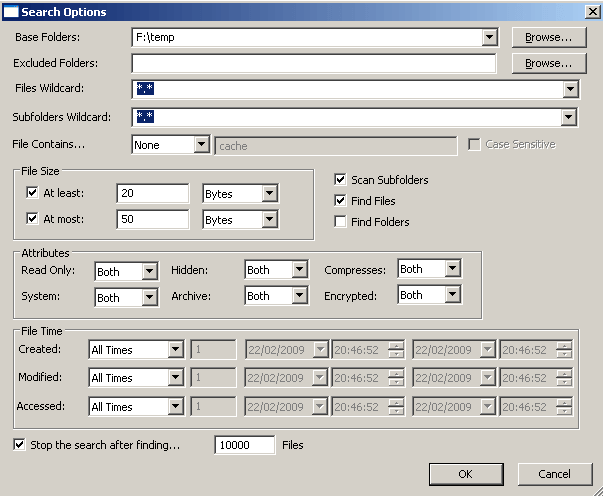
Търсене в моите файлове е друга надеждна алтернатива на родния модул за търсене на работния плот на Windows. Този инструмент ви позволява да използвате серия от филтри за търсене, за да намерите файловете, които търсите, възможно най-скоро. Можете да търсите по последно модифицирано, създадено, последно време на достъп, по атрибути на файлове, съдържание и размер на файла.
За да стартирате SearchMyFiles, можете просто да стартирате изпълнимия файл. След това ще се покаже диалоговият прозорец Опции за търсене, където можете да изберете папките или устройствата, които искате да търсите, както и опциите за търсене. Щракнете върху бутона OK, за да стартирате търсенето, или върху Stop, за да го спрете.
Други характеристики включват:
- Налични са 12 опции за търсене
- Режим на дублирано търсене: SearchMyFiles също ви позволява да търсите дублирани файлове във вашата система
- Режим на обобщение: SearchMyFiles показва общо резюме на всички сканирани папки, вместо списъци с файлове.
Можеш изтеглете Search My Files безплатно от NirSoft.
Търсене на HDDB файл
HDDB означава База данни на твърдия диск и първото нещо, което ще забележите при този инструмент, е приликата му с Всичко. След като инсталирате инструмента, той ще ви уведоми, че вашата база данни е празна. HDDB не актуализира своята база данни автоматично, което ускорява процеса на зареждане при стартиране.
Когато базата данни е попълнена, можете да стартирате търсенето. Ако искате HDDB да търси информацията в цялата база данни, не използвайте никакви критерии за информация за пътя.
Други характеристики включват:
- Поддръжка на командния ред
- Поддръжка на контекстното меню на Windows Explorer
- HDDB разчита на ръчно актуализиране на база данни.
Можеш изтеглете HDDB безплатно от SnapFiles.
- СВЪРЗАНИ: 5 най-добри софтуера за преглед / четене на XML файлове [2018 Списък]
AstroGrep
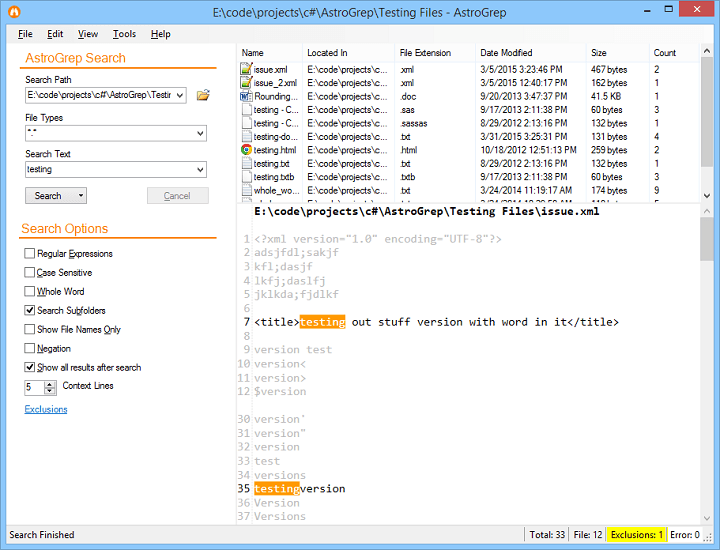
AstroGrep е мощен и компактен инструмент за търсене на настолни компютри за Windows 10. Инструментът е много лесен за използване, тъй като не се изисква настройка и модул за индексиране, а интерфейсът е много добре проектиран.
AstroGrep е много малък, около 800 KB и процесът на търсене отнема доста време, защото няма индексиране. Разбира се, можете да помогнете на инструмента да търси по-бързо, като стесните пътя на търсене. Освен това, този инструмент предлага серия от впечатляващи функции:
- Той може да търси отделни папки, определени дървета на папки или цели устройства
- Рекурсивно търсене в директория
- Налична е контекстна функция, която избира редовете над и под израза ви за търсене
- Гъвкави възможности за износ и печат
- Съхранявайте най-скоро използваните имена на файлове, типове файлове и изрази за търсене
- Съвпадайте само с цялата дума
- Откриване на кодиране на файлове (възможност за изключване и замяна за отделни файлове).
Можеш изтеглете AstroGrep безплатно от SourceForge.
UltraSearch
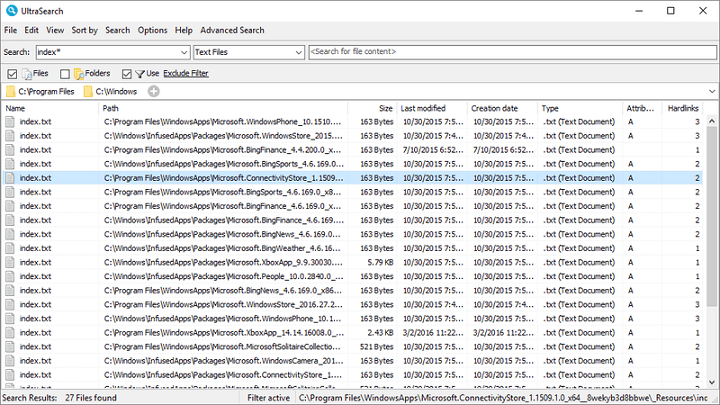
UltraSearch е един от най-бързите инструменти за търсене на работния плот за Windows 10. Той работи директно върху главната файлова таблица на дяловете NTFS, което му позволява да доставя резултатите от търсенето за части от секундата.
Първите резултати от търсенето се появяват, докато все още пишете - да, UltraSearch е толкова бързо.
UltraSearch поддържа регулярни изрази и търси и съдържание на файлове. Друго предимство е наличието на контекстното меню на Explorer в инструмента.
Други характеристики включват:
- Можете да изключите папки, файлове или типове файлове от търсенията чрез филтър за изключване.
- Можете да сортирате резултатите от търсенето, да ги отпечатате или експортирате като текстови, RTF, HTML, CSV и Excel файлове.
- UltraSearch може да предлага модели или автоматично да довършва ръчно въведени модели.
Можеш изтеглете UltraSearch безплатно от Jam Software.
- СВЪРЗАНИ: Най-добрите приложения за прехвърляне на файлове с Android / iOS в Windows 10, 8
Стартиращ
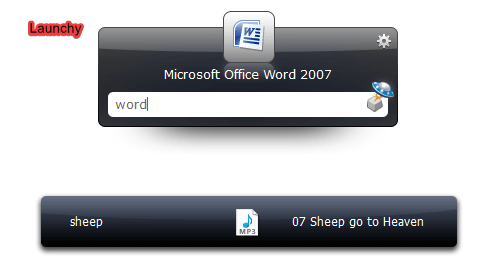
Както подсказва името му, Стартиращ можете бързо да намерите и отворите файловете и папките, от които се нуждаете. Този безплатен инструмент може успешно да замени немалко функции на Windows 10, включително Старт меню, иконите на работния плот и файловия мениджър.
Но как Launchy прави това? След като го изтеглите и инсталирате на компютъра си, той незабавно сканира и индексира всички ваши програми и документи.
След това можете да отворите вашите файлове, папки и отметки, просто като напишете няколко букви.
Изтеглете Launchy
- СВЪРЗАНИ: Как да намеря най-големите файлове на моя компютър в Windows 10?
MasterSeeker
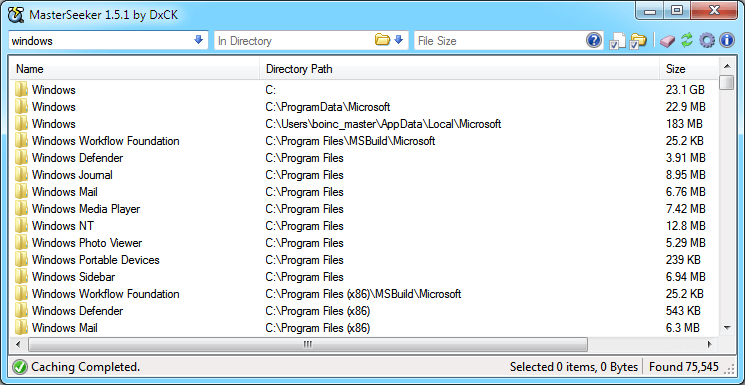
MasterSeeker е една от най-бързите машини за търсене на файлове за Windows 10. Можете да го използвате за търсене на файлове, папки, документи и директории по име на файл или размер на файла. След това можете да сортирате вашите файлове и директории, ако трябва да филтрирате информация.
Инструментът поддържа файлови системи NTFS, FAT, FAT32 и exFAT, както и актуализации на NTFS в реално време. Можете също да използвате клавишни комбинации и да запишете или експортирате резултатите от търсенето в определен файл.
Имайте предвид, че докато MasterSeeker не поддържа официално Windows 10, но можете да го стартирате на вашия компютър Win10 без никакви проблеми.
Изтеглете MasterSeeker
Изпробвали ли сте вече някои от тези инструменти за търсене на работния плот на Windows 10? Разкажете ни повече за вашия опит в раздела за коментари по-долу.
СВЪРЗАНИ ИСТОРИИ, КОИТО ТРЯБВА ДА ПРОВЕРИТЕ:
- 5 най-добри зрители за събития на Windows 10
- 5 най-добри алтернативи на Microsoft Office за Windows 10
- 8 най-добри инструмента за компресиране на файлове за Windows 10
© Авторско право на Windows Report 2021. Не е свързано с Microsoft
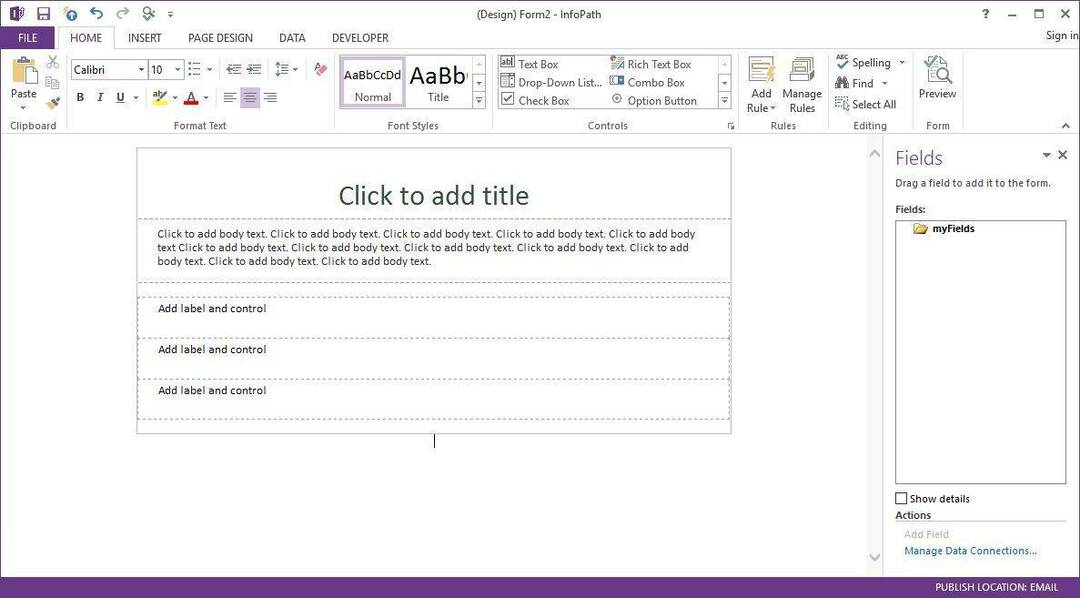
![5 най-добри автоматизирани CRM софтуера [Ръководство за 2021 г.]](/f/da11c6427c84f6df8ec68b78baa3689e.png?width=300&height=460)